Cum se activează serviciul client DNS dacă este gri în Windows 10
Windows este un proces complex, iar serviciul client DNS este crucial pentru proces. Acest serviciu facilitează rezoluția DNS pentru serverele pe care le vizitați în mod repetat prin interogări de cache.
sistemul Windows vă permite să porniți și să opriți serviciul client DNS după bunul plac, iar cel mai simplu loc pentru a face acest lucru este în appletul servicii. În primul rând, vă vom arăta cum să porniți sau să opriți serviciul client DNS în appletul servicii.
cum să porniți sau să opriți serviciul client DNS

- Deschideți caseta de dialog Executare utilizând comanda rapidă Windows key + R.
- introduceți servicii.msc și faceți clic pe butonul OK.
- găsiți serviciul client DNS din listă și faceți clic dreapta pe el.
- apăsați opțiunea Start sau Stop din meniul contextual.
- pentru a seta serviciul client DNS să pornească automat, Faceți clic dreapta pe el și selectați Proprietăți.
- din meniul derulant Tip pornire, schimbați-l în Automat.
- Faceți clic pe OK.
pașii de mai sus sunt standard pentru pornirea serviciului client DNS. Cu toate acestea, mulți utilizatori au descoperit că opțiunile de pornire sau oprire a serviciului client DNS nu funcționează în sistemul lor.
acest articol vă arată trei moduri de a remedia această problemă și de a porni sau opri serviciul client DNS dacă opțiunile sunt estompate.
activați serviciul client DNS dacă este gri sau dezactivat
dacă serviciul client DNS este gri sau dezactivat pe computerul Windows 10, atunci știți că ar putea fi bu design. Cu toate acestea, iată modalități prin care puteți încerca să activați opțiunile de pornire și oprire pentru serviciul client DNS.
- remediați-l din Editorul de Registry Windows.
- porniți serviciul client DNS din appletul Configurare sistem.
- porniți serviciul client DNS din linia de comandă.
continuați să citiți mai jos pentru ghidurile complete pentru efectuarea operațiunilor de mai sus.
1] remediați-l din Editorul de registru Windows
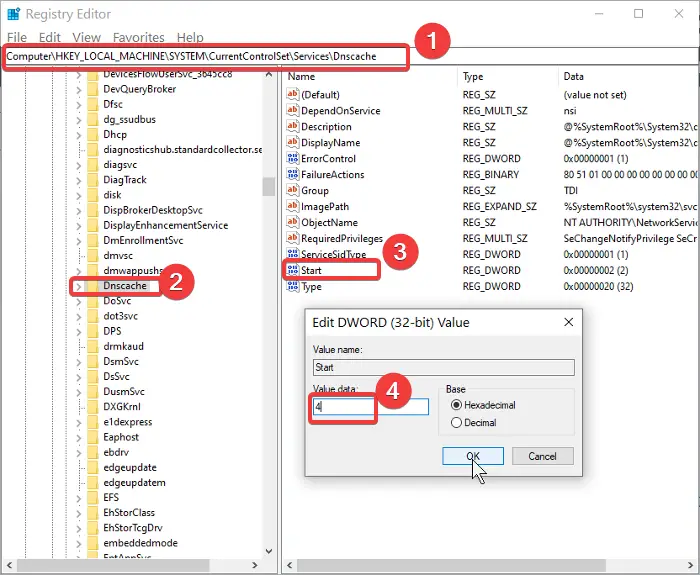
Faceți clic pe butonul Start menu și căutați regedit. Faceți clic dreapta pe Registry Editor și selectați opțiunea de a rula ca administrator.
în Editorul de Registry, navigați la următorul folder:
HKEY_LOCAL_MACHINE\SYSTEM\CurrentControlSet\services\Dnscache
faceți clic dreapta pe tasta Start din partea dreaptă și selectați Modificare.
schimbați datele de valoare la 4. Apăsați butonul OK pentru a salva această setare.
notă: modificarea datelor de valoare la 4 înseamnă că dezactivați serviciul. Pentru a-l seta să pornească automat serviciul. De asemenea, 3 înseamnă că începe manual.
închideți editorul de Registry și urmați pașii din secțiunea anterioară pentru a porni serviciul client DNS din servicii.msc.
2] Porniți serviciul client DNS din applet-ul System Configuration
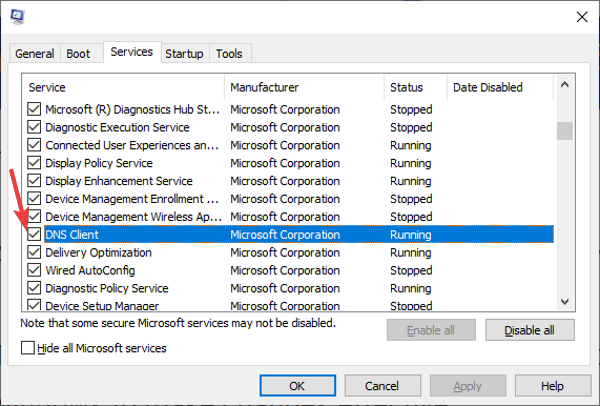
Deschideți caseta de dialog Run utilizând combinația Windows key + R.
introduceți msconfig în caseta de dialog Run și faceți clic pe butonul OK.
treceți la fila Servicii și găsiți opțiunea client DNS din listă.
activați serviciul client DNS marcând caseta de selectare din stânga serviciului.
dacă doriți să dezactivați sau să opriți serviciul, debifați caseta de selectare de lângă acesta.
3] Porniți serviciul client DNS din promptul de comandă
promptul de comandă vă oferă posibilitatea de a efectua numeroase modificări ale sistemului Windows.
acestea includ modificări care sunt imposibil de făcut cu alte programe.
Iată cum să porniți și să opriți serviciul client DNS folosind promptul de comandă:
apăsați tasta Windows și căutați cmd. Faceți clic dreapta pe Command Prompt și alegeți opțiunea Run as administrator.
tastați următoarea comandă în fereastra Prompt comandă și apăsați ENTER:
net stop dnscache
comanda de mai sus forțează serviciul client DNS să se oprească dacă rulează.
apoi, tastați următoarea comandă în fereastra Prompt comandă și apăsați ENTER:
net start dnscache
această comandă pornește serviciul client DNS dacă a fost oprit și nu rulează.
cele trei soluții preferate aici vă vor ajuta să porniți sau să opriți serviciul client DNS, indiferent dacă este gri sau nu.




